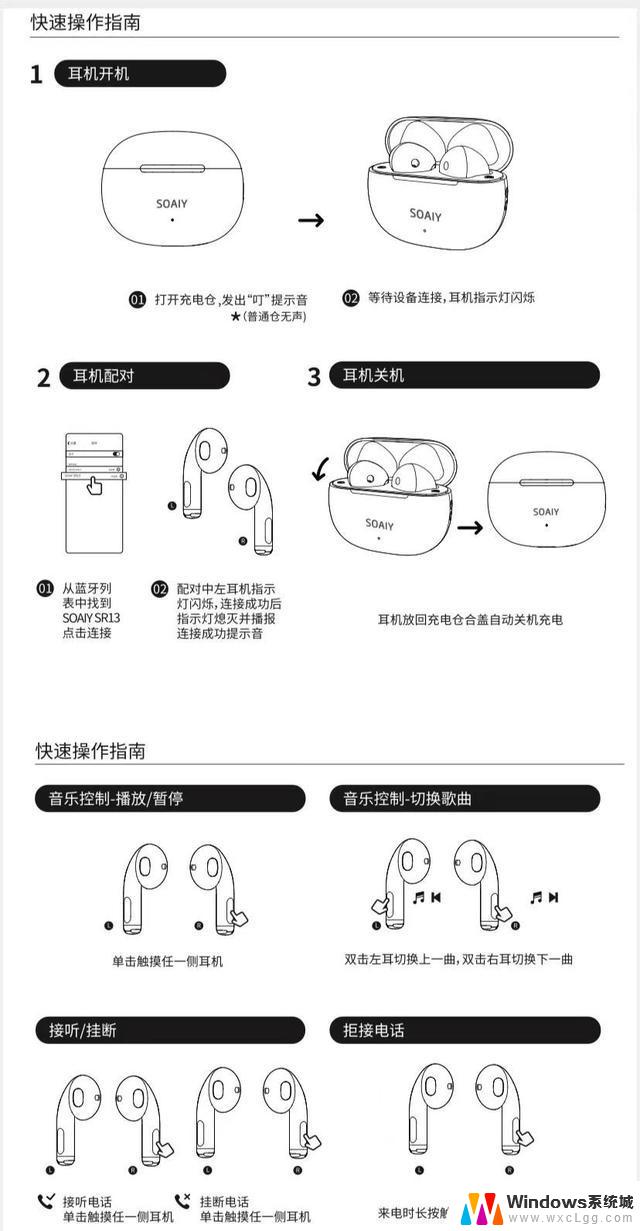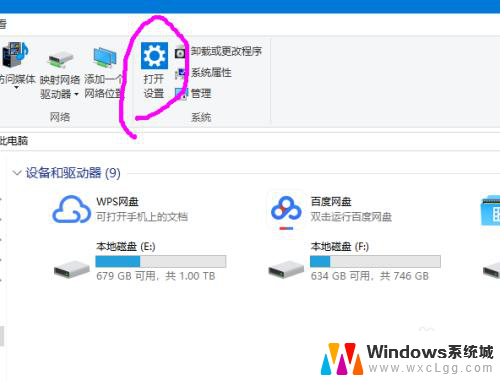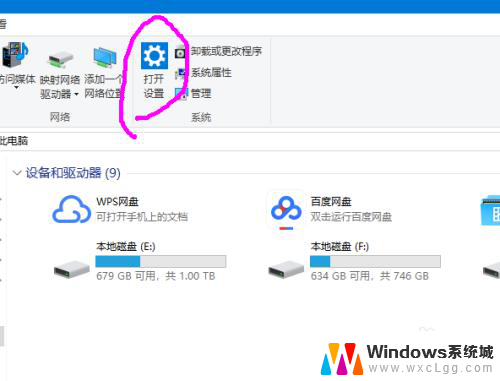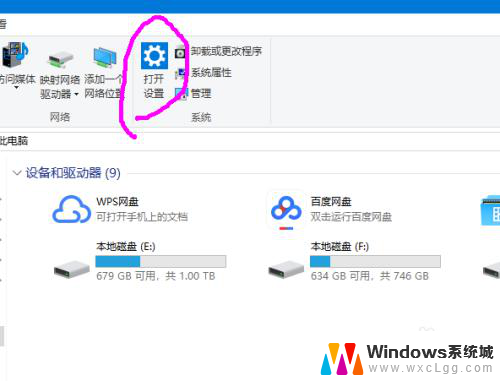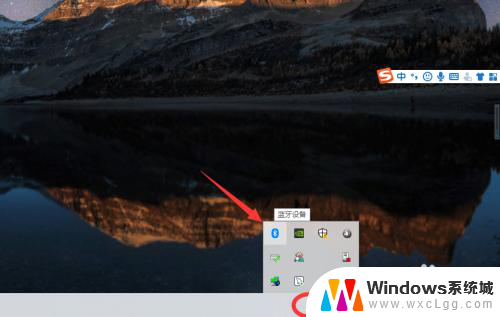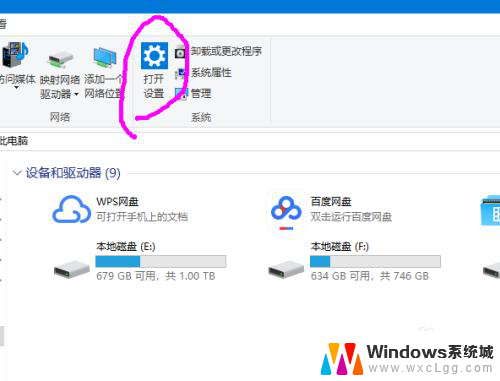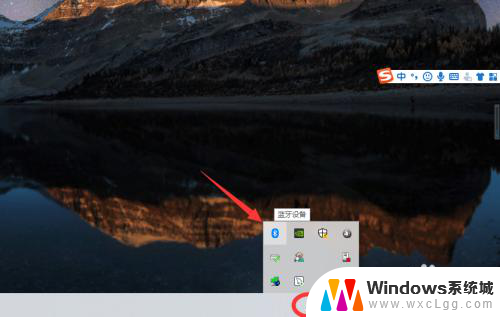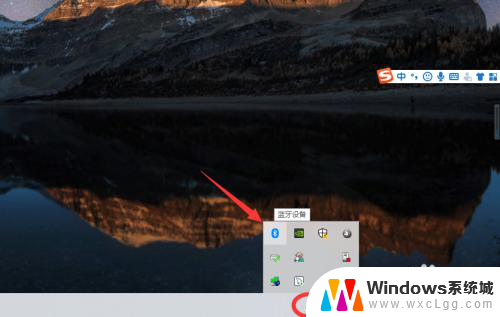电脑能连接的无线耳机 如何在电脑上成功连接无线蓝牙耳机(win10)
更新时间:2023-09-26 15:08:28作者:xtyang
电脑能连接的无线耳机,在现代科技的推动下,电脑无线连接的无线耳机成为了许多人追逐的时尚潮流,而如何在电脑上成功连接无线蓝牙耳机,尤其是在Windows 10操作系统下,成为了许多用户关注的焦点。不仅可以实现无线收听音乐、接听电话的便利,还能摆脱繁琐的有线连接,给我们带来更为自由和舒适的使用体验。让我们一起来探索一下,在Windows 10系统中,如何顺利连接无线蓝牙耳机吧!
操作方法:
1.在【此电脑】界面进入【打开设置】选项。
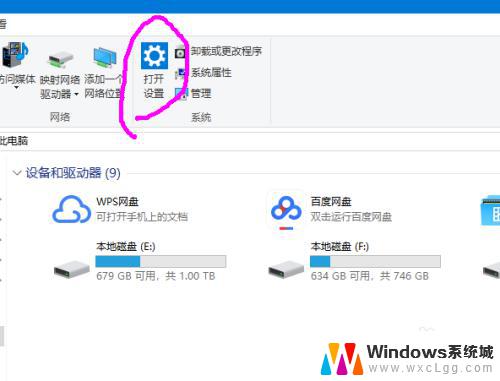
2.进入【设备】选项。
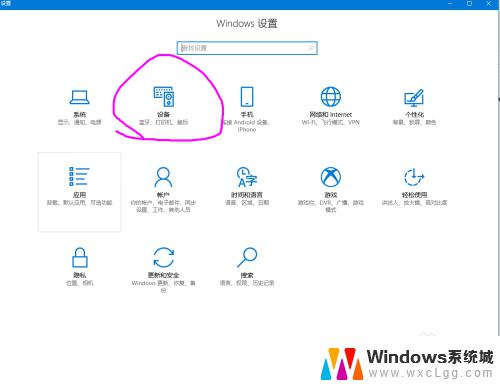
3.点击【蓝牙开关】,开启。也可以在下方的列表管理蓝牙设备。
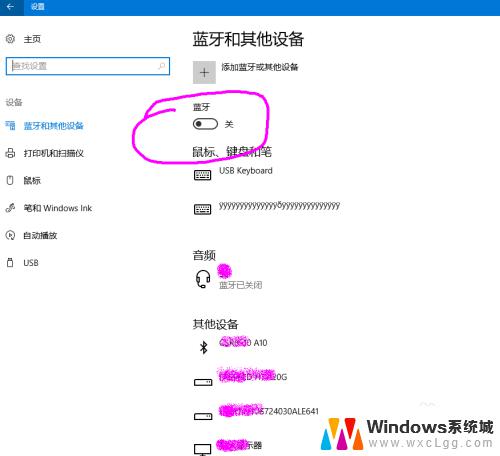
4.选择,点击添加蓝牙设备。
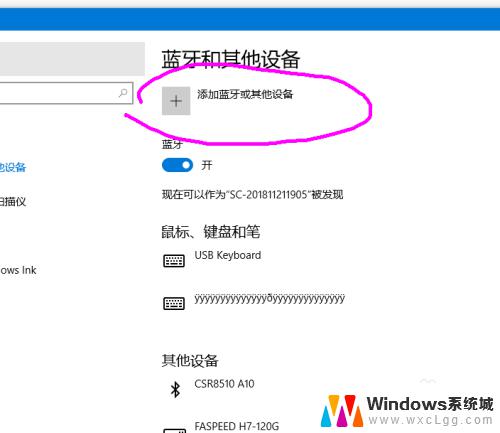
5.选择添加【音频设备选项】,点击添加。
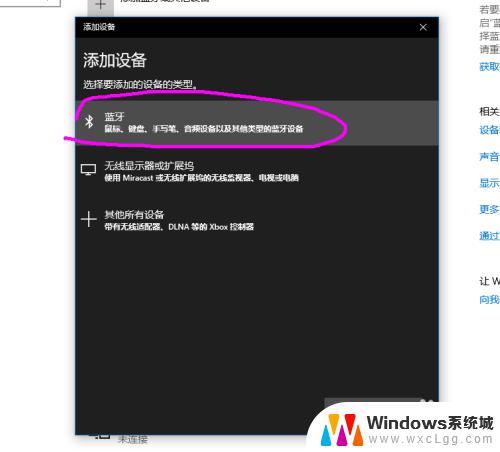
6.打开蓝牙耳机,保持配比状态,等待电脑摸索到设备。
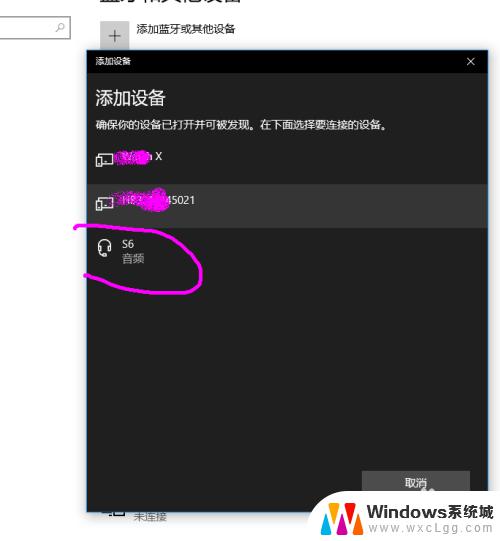
7.提示连接成功后, 电脑进入硬件设置状态。
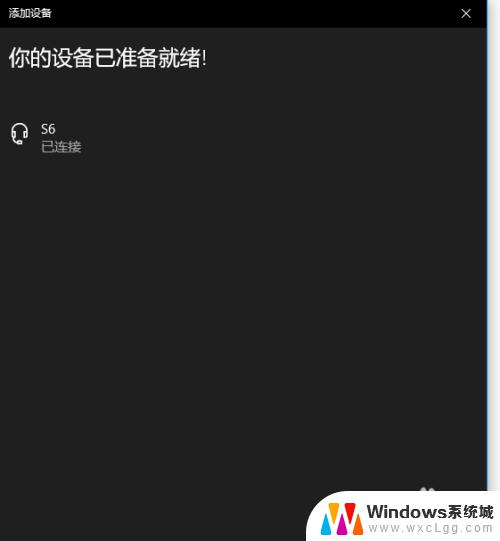
8.完成后,电脑右下角音量键上方会用【耳机】标识显示。并可以调节音量。
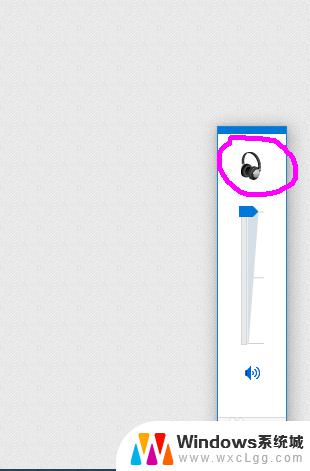
以上是有关电脑无线耳机连接问题的全部内容,如果您遇到相同的情况,可以尝试按照小编的方法解决。